
Xem nhiệt độ của bộ vi xử lý là một sự kiện quan trọng sẽ giúp cảnh báo quá nhiệt và theo dõi các chế độ máy tính nói chung. Để xóa dữ liệu từ các cảm biến nhiệt độ, một loạt các công cụ đã được tạo ra, một trong số đó là chương trình AIDA64, và khả năng của mình sẽ được thảo luận trong bài viết này.
Xem CPU nhiệt độ trong AIDA64
AIDA64 cung cấp một loạt các khả năng để tìm ra nhiệt độ xử lý. Hơn nữa, bạn có thể đọc các bài đọc như trong trạng thái bình tĩnh và không quá tải, trong thời gian thực. Nó cũng rất dễ dàng để xem nhiệt độ xử lý tối đa cho phép và tạo thành một báo cáo với những chỉ số quan trọng.Vì vậy, bạn có thể tìm hiểu nhiệt độ hiện tại của CPU và hạt nhân của nó, và các bài đọc sẽ thay đổi tùy thuộc vào tải tại một điểm cụ thể hoặc cập nhật bằng tay.
Cách 2: Chỉ Nhiệt độ tối đa
Trong AIDA64, nó có thể hiển thị nhiệt độ giới hạn trên mà bộ vi xử lý có khả năng làm việc mà không trolling, có nghĩa là, việc xả tần số và buộc phải "phanh". Việc tìm kiếm giá trị này được thực hiện như thế này:
- Nhấp vào biểu tượng "Ban Hệ thống" hoặc click vào tab này ở bên trái.
- Vào phần "CPUID" tiểu mục thông qua bảng điều khiển hoặc nhãn.
- Hãy xem ở nhiệt độ xử lý tối đa.
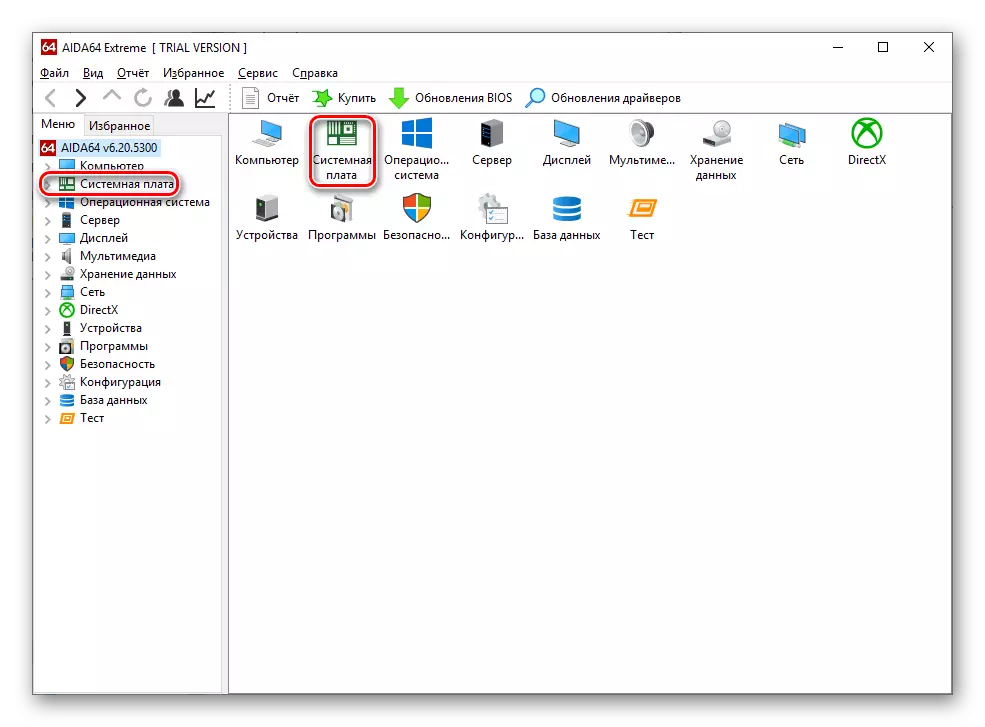
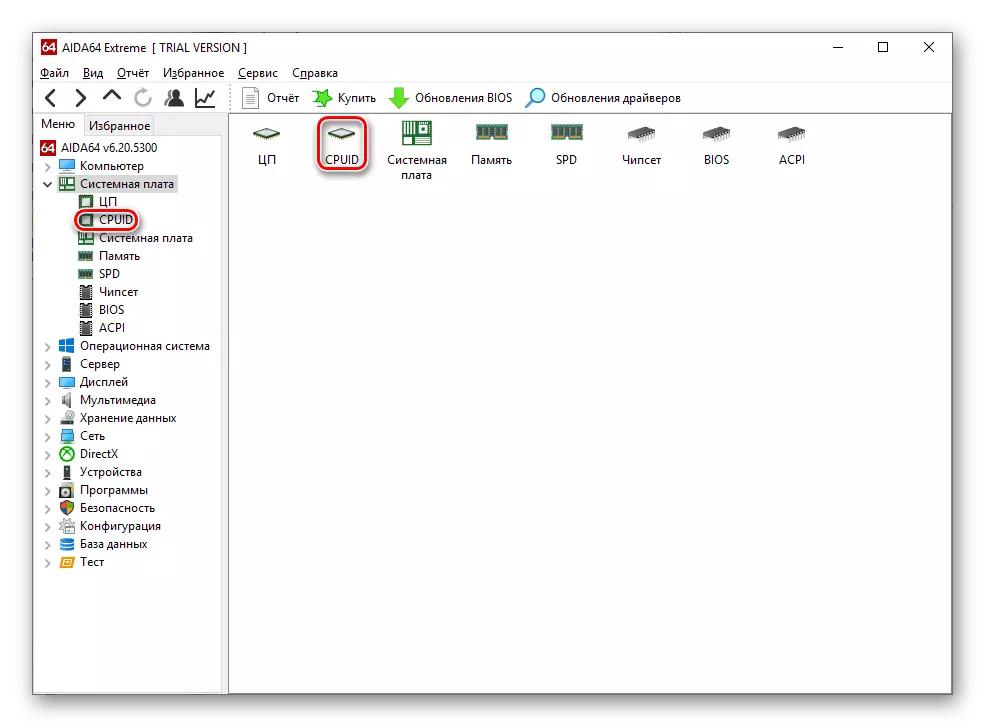

Bằng việc xác định các thông số mong muốn, bạn có thể kiểm soát bản thân và ngăn chặn nó quá nóng.
Hình thành một báo cáo trong AIDA64 cho phép bạn chuyển thông tin về nhiệt độ của hệ thống trên giấy, gửi qua email hoặc chỉ đơn giản là tiết kiệm trên máy tính.
Phương pháp 5: Nhiệt độ Trong tải
Trong điều kiện bình thường, CPU nhiệt độ thường xuyên nhất tương đương với phòng, mở rộng lần một và một nửa với một số độ lệch. Tuy nhiên, để tìm hiểu những "làm việc" chữ số - một trong đó là đạt được khi làm việc, bạn cần phải tải bộ vi xử lý, và với AIDA64 nó có thể được sắp xếp như thế này:
- Click vào thanh menu Tools và chọn "Hệ thống ổn định Test".
- Dưới đây ở trung tâm sẽ có những thách thức của nhiệt độ và tải trọng, bên trái có các biến thể của các bài kiểm tra căng thẳng sử dụng các thành phần khác nhau của hệ thống. Ở phía dưới có nút "Preferences", bằng cách click chuột mà bạn có thể cấu hình hiển thị của các thành phần nhất định. Ở bên phải, các chỉ số nhiệt độ tuyệt đối là bách phân. Để bắt đầu kiểm tra, bấm vào nút "Start".
- Bằng cách nhấp vào "Preferences", cấu hình hiển thị nhiệt độ của bộ vi xử lý và hạt nhân của mình, vụng về trên dòng phía bên phải của các dòng màu. Tại quyết định của mình, thay đổi sự xuất hiện của đồ thị, tối đa / tối thiểu nhiệt độ và độ dày của nó. Sau đó, lưu các thiết lập vào "OK".
- Bằng cách chạy thử nghiệm bằng nút "Start", chú ý đến việc định hình của thời gian bắt đầu của thử nghiệm, cũng như các thành phần được phản ánh trong đồ thị dưới, nhiệt độ của họ và trên toàn bộ tải trọng của bộ vi xử lý.
- Tùy chọn, bạn có thể bật và ngắt kết nối hình ảnh phản chiếu của nhiệt độ của các thành phần cá nhân, vụng về vào chúng với nút chuột trái. chỉ số của họ sẽ hiển thị trên lịch trình và bên phải của nó, nơi nó được hiển thị trong một giá trị số.
- Khi hiển thị nhiệt độ của bộ vi xử lý và tất cả các lõi, sứ giả có thể xảy ra ở bên phải của đồ thị. Để thuận tiện, nó làm cho tinh thần để bấm vào định danh của họ với nút chuột trái một lần nữa để họ bắt đầu hiển thị các giá trị trong con số. Sau khi thu thập dữ liệu, nhấn "STOP" để ngăn chặn sự kiểm tra căng thẳng.
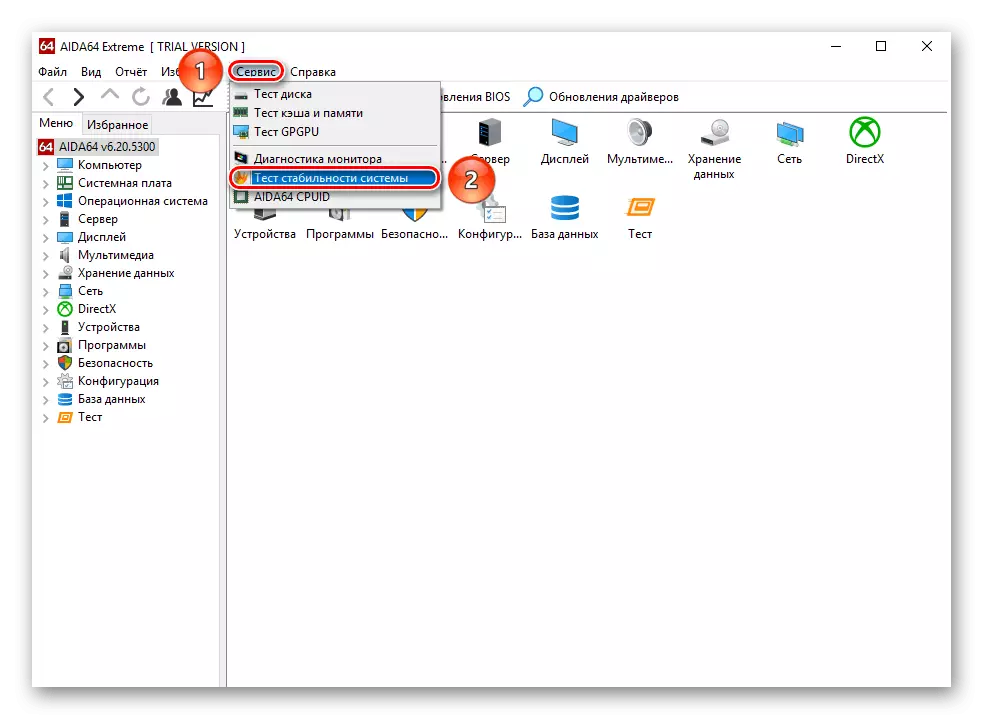
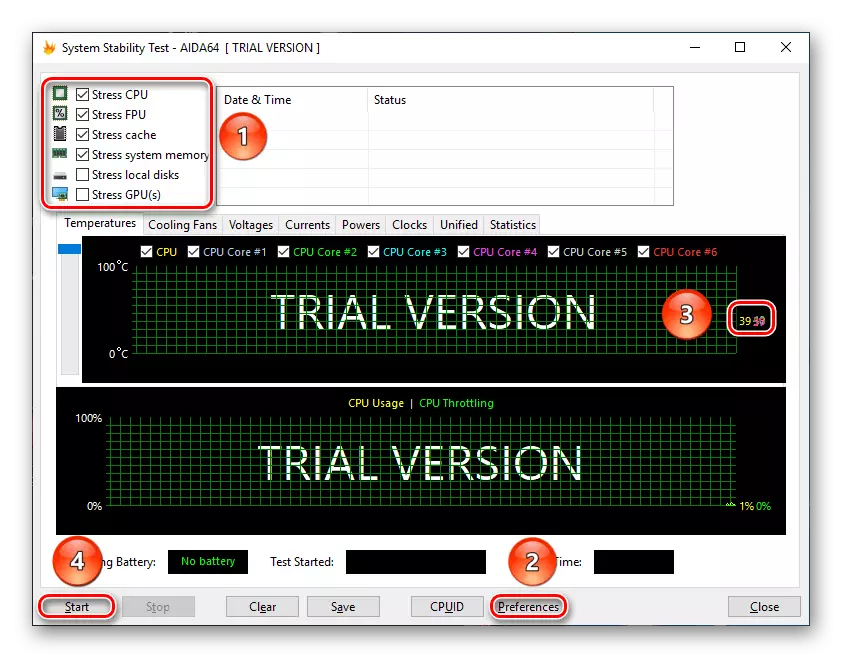
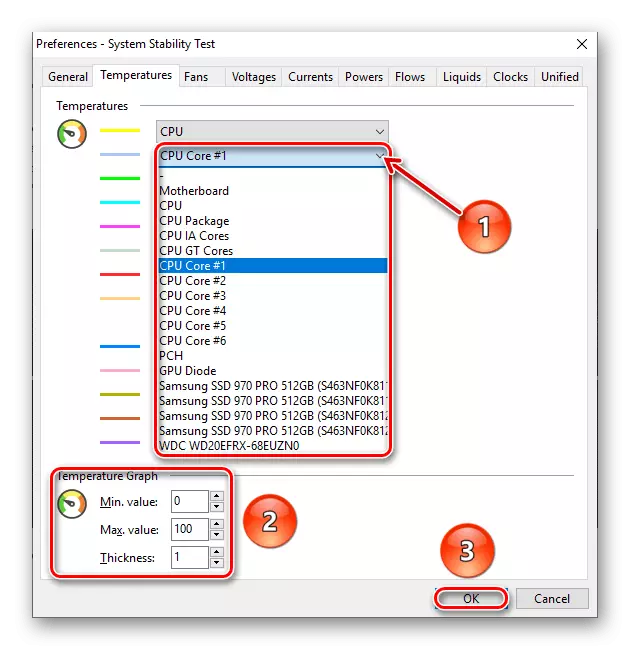
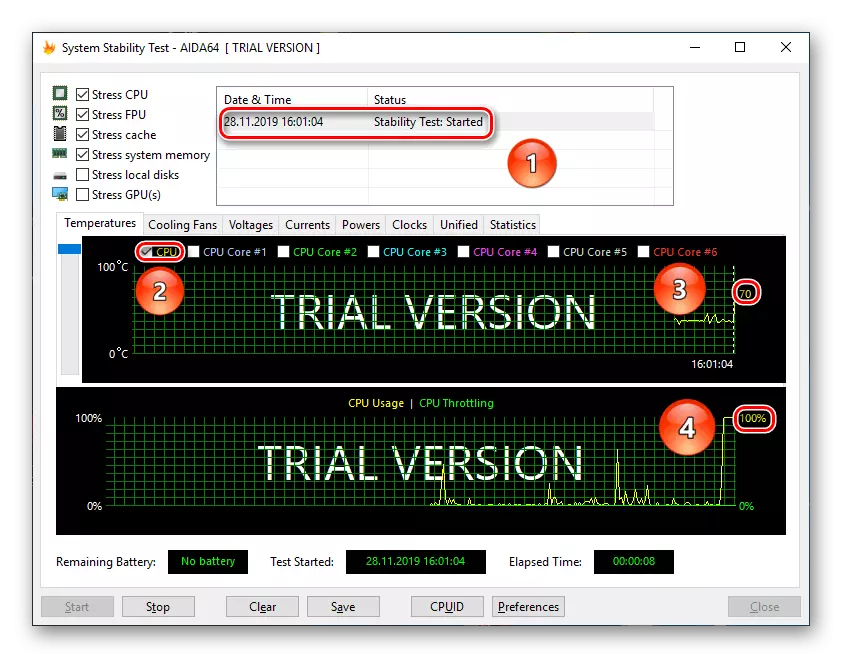


Việc xác định nhiệt độ CPU theo tải trọng sẽ cho phép bạn biết liệu bộ vi xử lý không quá nóng từ công việc và tốt như thế nào đối phó hệ thống làm mát.
Các phương pháp được liệt kê để có thể thu thập nhiều thông tin liên quan đến việc gia nhiệt của CPU trong AIDA64: từ đọc tại thời điểm thời gian để dữ liệu trên nhiệt độ danh nghĩa tối đa và "làm việc" của nó.
